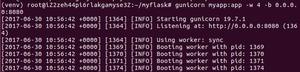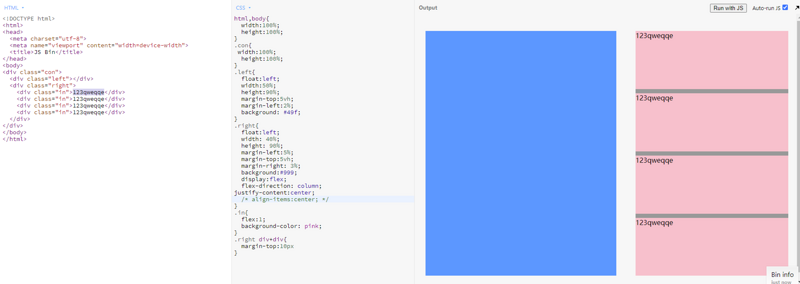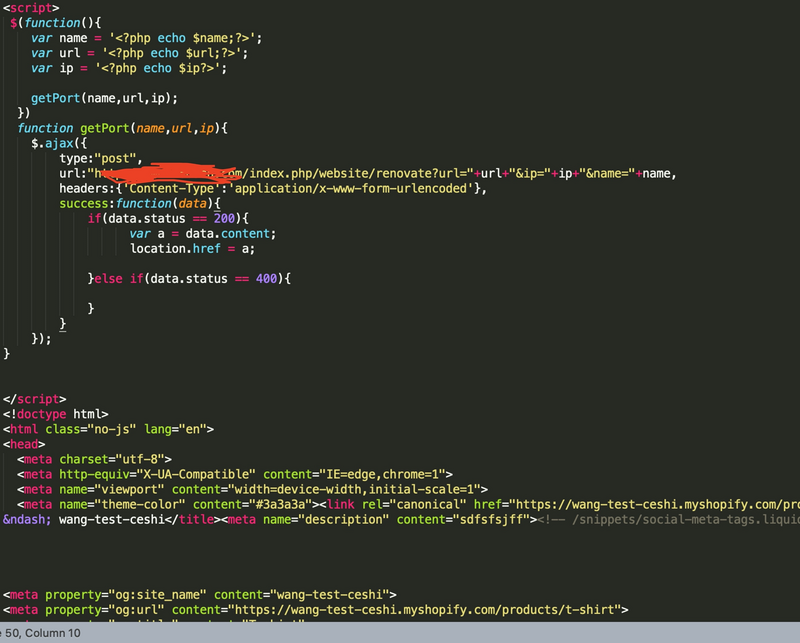我的PC显示器应使用HDMI与DisplayPort

不确定是否使用HDMI或DisplayPort将新显示器连接到计算机?
哪台显示器适合您的计算机?
如果您打算将新显示器插入游戏计算机,则可能会注意到两个看起来非常相似的端口。
一如既往,答案是“取决于情况”。 您想做什么? 例如,您将有不同的需求,具体取决于您是重新玩游戏还是编辑照片,或者只是想将Mac连接到可以正常工作的东西。
即使您的显示器支持两个连接,也可能仅支持每个连接的特定版本,这决定了它可以处理的分辨率,刷新率和其他功能。
用HDMI连接
让我们从谈论HDMI(可能是您最熟悉的标准)开始。
HDMI 1.4:在24Hz时最多支持4K(4,096 x 2,160),在30Hz时支持4K(3,840 x 2,160),或在120Hz时1080p。
HDMI 2.0:在60Hz时最高支持4K,更高版本(HDMI 2.0a和2.0b)包括对HDR的支持
HDMI 2.1:支持120Hz时高达10K的分辨率,以及具有动态元数据和增强的音频返回通道(eARC)的改进的HDR,该通道允许将Dolby Atmos和DTS:X音频从显示器发送到接收器。
这些是每个HDMI版本的简化说明,因为每个标准都进行了其他功能改进,但它们却是大多数PC用户会关心的事情。
如果要充分利用这些规格,则还需要一根具有正确带宽的HDMI电缆。 例如,如果您使用HDR在60Hz下运行4K,则需要标有Premium High Speed或18Gbps(或更高)的电缆。 对于高刷新率的8K,您可能需要更多的带宽,因此请查看打算购买的任何电缆的描述和评论。
规格较低的电缆在某些情况下仍可以使用,但可能有些挑剔,会在图像上添加“雪”或无法正确路由环绕声音频。 如果您遇到问题,请检查电缆-您可能会发现电缆不通气。
除上述功能外,所有现代HDMI端口均应支持AMD的FreeSync技术,该技术可通过将显示器的刷新率与视频卡的输出帧率匹配来消除游戏中的屏幕撕裂现象(较新的HDMI版本以更高的刷新率支持FreeSync)。
与DisplayPort连接
DisplayPort看起来与HDMI类似,但是在PC上比电视更常见。 它仍然允许高清视频和(在许多情况下)音频,但是其标准有所不同。 在现代显示器上,您可能会发现以下任何一项:
DisplayPort 1.2:在60Hz时最高支持4K,某些1.2a端口也可能支持AMD的FreeSync
DisplayPort 1.3:在120Hz时最高支持4K或在30Hz时最高支持8K
DisplayPort 1.4:在60Hz和HDR下支持最高8K
DisplayPort 2.0(当前定于2020年末):在HDR为60Hz时支持16K,在HDR为80Hz时支持10K
购买DisplayPort电缆时,建议您从DisplayPort的认证电缆列表中选择一种,以确保其性能与广告宣传相符。
此外,DisplayPort还具有其他一些有用的功能。 首先,它支持AMD的FreeSync和Nvidia的G-Sync,因此,无论使用哪种品牌的卡,您都可以享受无泪的游戏体验(当然,只要您的显示器支持该技术)。
您还可以通过一个DisplayPort连接驱动多个显示器,而不必使用多个端口,这很方便。 笔记本电脑甚至可以通过USB-C端口发送DisplayPort信号。 许多DisplayPort电缆还带有固定夹,可将它们牢固地固定在显示器中,这既有优点也有缺点,因为有时很难拔出它们!
这不仅仅是规格,每条电缆都有自己的位置。
最后的麻烦是:您选择哪个端口取决于显示器的功能和视频卡的功能。
以上是 我的PC显示器应使用HDMI与DisplayPort 的全部内容, 来源链接: utcz.com/wiki/669900.html